CaptureScreen is eenvoudig te gebruiken:
Klik met de rechtermuisknop voor het contextmenu toegang. Bewegen en de grootte van het venster naar de gewenste locatie, en selecteer de "Capture" commando voor een regio vastleggen van het scherm, of de "Full Screen" commando voor een volledige opname van het scherm. Sla de vangst met de "Save" commando; png-formaat (standaard) geeft een perfect resultaat. De "Clear" commando wist de capture.
U kunt eenvoudig vangen en te manipuleren een scherm gedeelte, bijvoorbeeld, vergelijking van twee teksten of twee beelden.
De "Alle" commando toont het volledige menu en alle commando's.
CaptureScreen bevat geavanceerde opties:
De "Thumbnail ..." commando kunt u een miniatuurweergave (of uitbreiding) van de vangst (met 2 methoden) te redden. Afbeelding effecten (lichter of donkerder, grijstinten, Omkeren, contrast, kleur, RGB, ...) en speciale effecten (Selective grijstinten, kleur transparant, Psychedelisch, B / W Sketch, Kleur Reliëf ...) zijn beschikbaar met de "Effecten "menu. Multi-level Ongedaan maken en Opnieuw zijn ook beschikbaar.
Door dubbelklikken, als CaptureScreen is uw afbeelding editor standaard, kunt u openen en afbeeldingen en opgeslagen vangt bewerken. In het menu "Meer Commando's", kunt u de "Open en Mix" of "Capture and Mix" commando gebruiken, om te mixen en samen te voegen beelden en vangt.
De "Transparent Mode" command behoudt het raam en het beeld van de transparantie: u kunt het vastleggen gebruiken als een tracing papier. De "No Border Mode" commando kunt u het venster grens te verbergen; u kunt openen door bijvoorbeeld meerdere gevallen van CaptureScreen een fotomontage maken. Alle foto-effecten zijn beschikbaar in een selectie rechthoek met de "Selection Mode".
De "CaptureScreen Options" kunt u de gebruiker in te stellen en op te slaan (Sneltoetsen voor menu-opdrachten uitvoeren in "No Border Mode", Transparantie, vertraging, JPG Kwaliteit ...). De "JPG Quality" Opties kunt u de bestandsgrootte van de afbeelding (opgeslagen in JPG / JPEG formaat) te verminderen. Instellingen en worden ook automatisch opgeslagen in een tekstbestand, bij het sluiten van de toepassing
Wat is nieuw in deze release:.
In versie 2.0.4396, door dubbelklikken U kunt nu met CaptureScreen een beeld (met of zonder grenzen venster). Multi-level Ongedaan maken en Opnieuw zijn nu beschikbaar. Een betere methode om verkleinde krijgt is beschikbaar met deze versie. Een Sneltoetsen lijst (op maat) wordt opgeslagen bij het sluiten CaptureScreen
Eisen .
.NET Framework 2.0
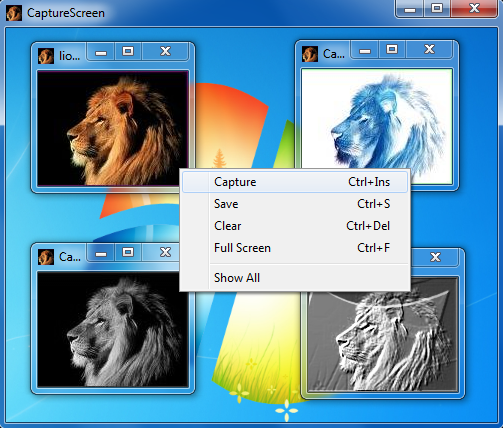
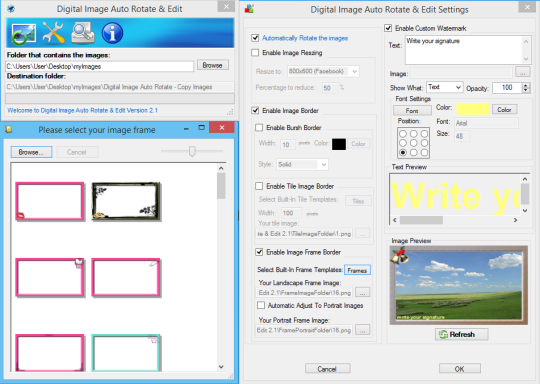

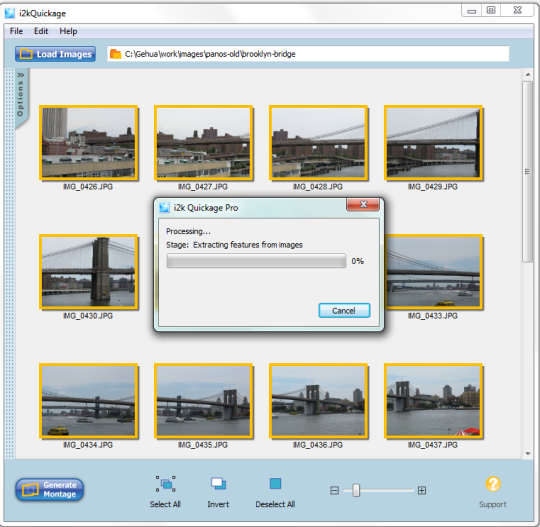
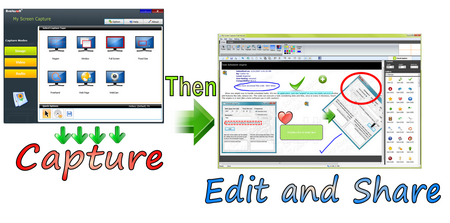
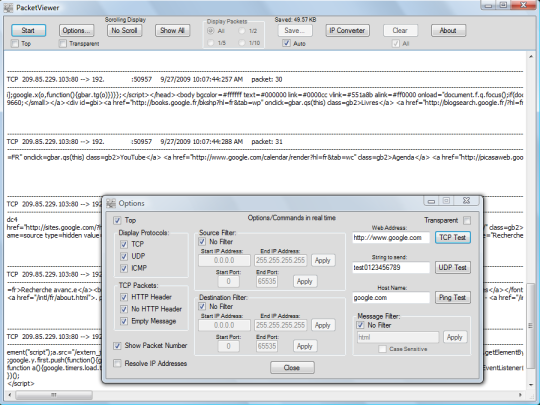
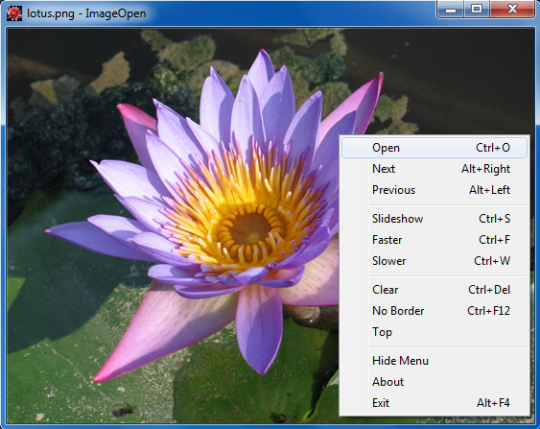
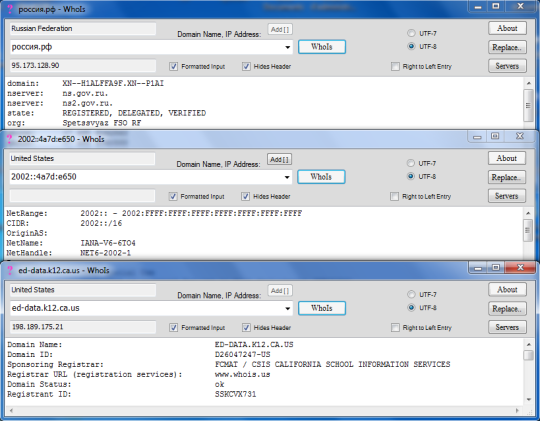
Reacties niet gevonden